如何用ppt画竹笋?ppt手绘竹笋教程
春天来了,是吃竹笋的时候了。如何画竹笋?来看看ppt手绘竹笋教程。
软件名称:微软PowerPointViewer2010简体中文版软件大小:60.7MB更新时间:2014-06-23立即下载 。
。
1.打开office powerpoint2003后,从自选图形到基本形状选择一个等腰三角形,然后在编辑页上绘制一个等腰三角形。
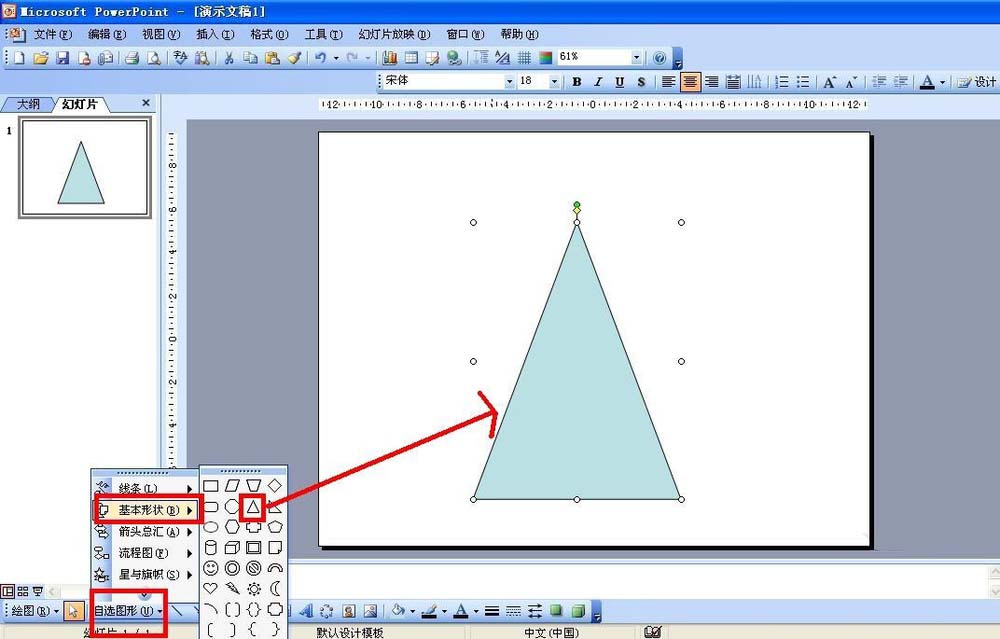
2.选择等腰三角形,单击格式——自选图形——颜色填充选择颜色填充——渐变——双色——一绿——一浅黄3354垂直——选择第四个。
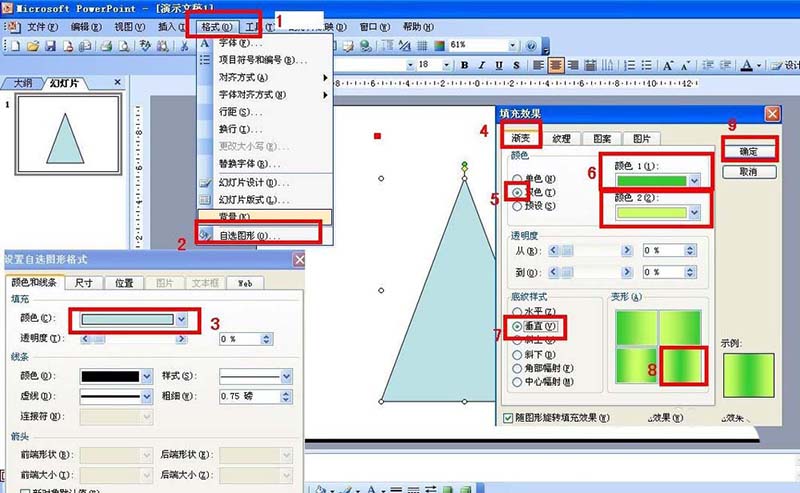
3.选择自选图形——、线条——和曲线,在三角形两边画竹笋叶,用绿色填充。
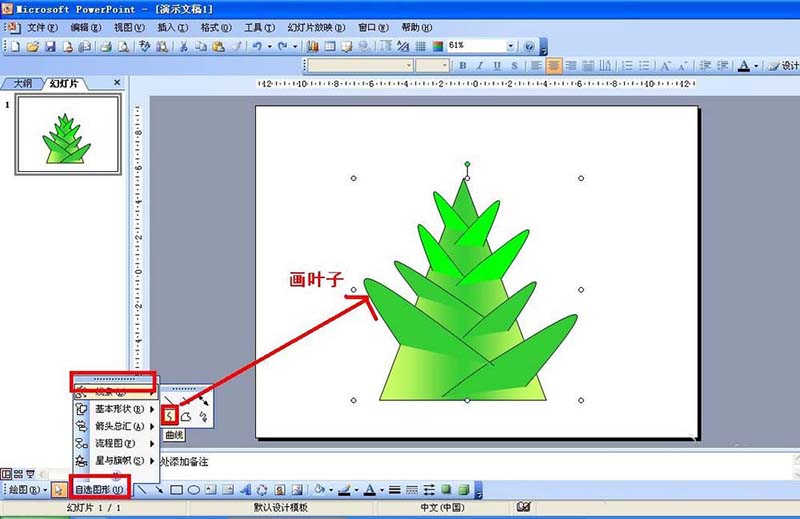
4.选择所有绘制的组件——。鼠标右键——选择组合——,这样就把竹笋组合成了一个图形。然后收缩整个竹笋图案。
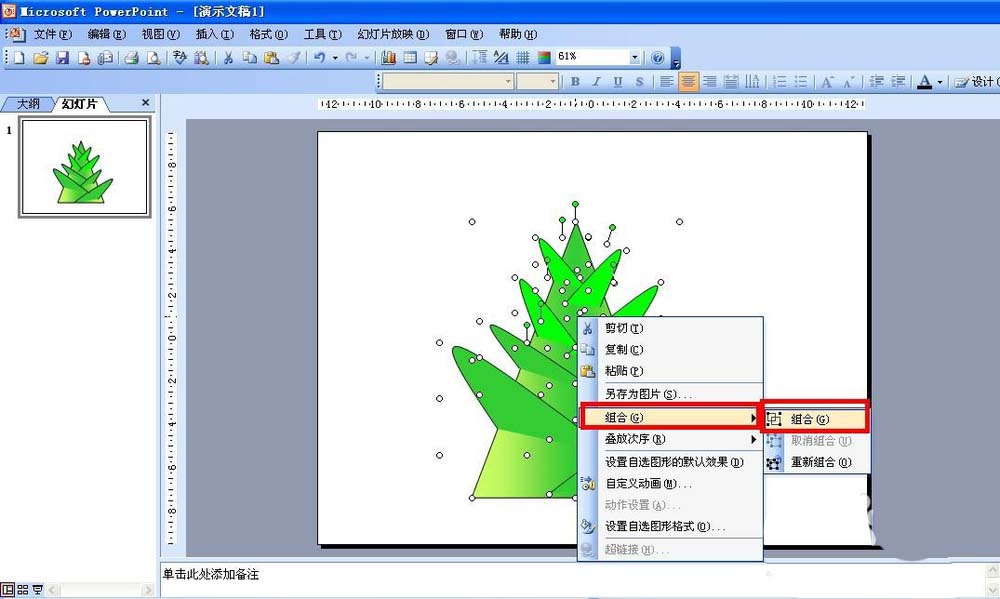
5.复制粘贴几根竹笋,然后插入——表单——设置1列6行——插入表单后,将表单的边框颜色设置为白色,用绿色填充表单。
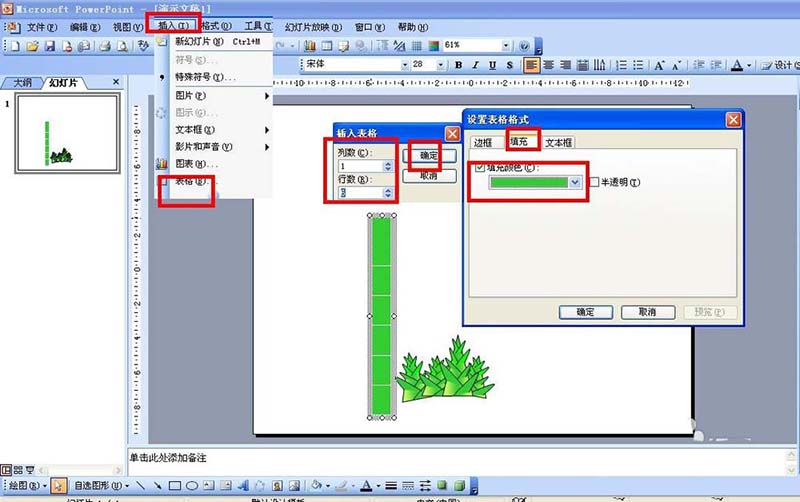
6.最后,点击自选图形——线——曲线,然后使用弯曲的竹叶,双击并用绿色填充。就这样。
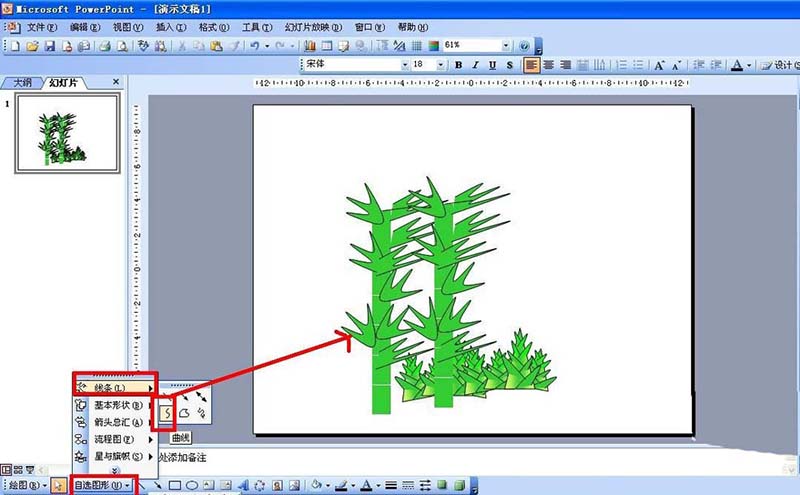
以上是用ppt画竹笋的教程。希望你喜欢。请继续关注。
相关建议:
如何用ppt画出减速的警示牌?
ppt2003中如何画出具有简笔画效果的小丑?
如何用PPT绘制3d透明玻璃球?
版权声明:如何用ppt画竹笋?ppt手绘竹笋教程是由宝哥软件园云端程序自动收集整理而来。如果本文侵犯了你的权益,请联系本站底部QQ或者邮箱删除。

















